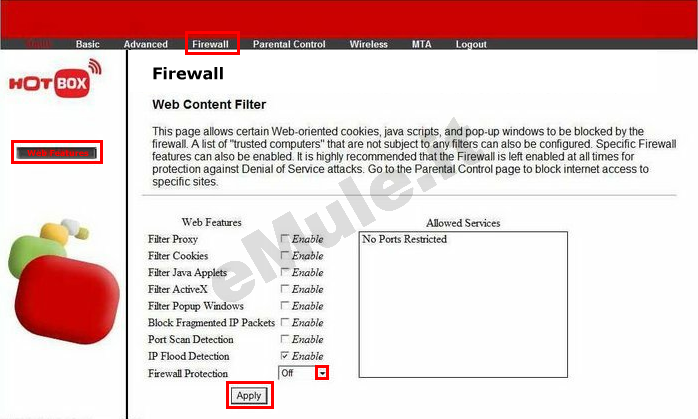L'indirizzo di configurazione del router di solito corrisponde all' IP del gateway, per rilevarlo potete utilizzare la nostra utility Analisi rete locale , oppure seguire la guida sull' IP statico.
Aprite il browser (Internet Explorer,Mozilla Firefox,Chrome), inserite nella barra degli indirizzo l'IP del gateway.
Accedete all'interfaccia del router scrivete il Nome utente e la Passwordche di default, sono rispettivamente admin e admin, cliccate OK, per maggiori informazioni leggete il manuale o la targhetta posta sotto al router.
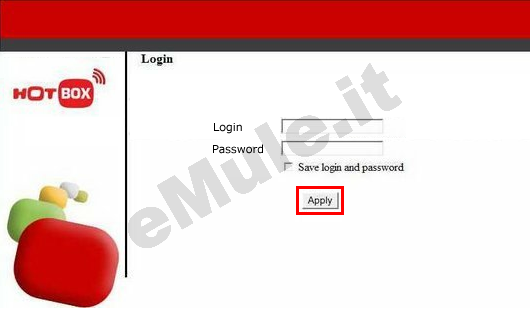
Questo modello non permette la prenotazione dell'Ip usando il DHCP, quindi per il corretto funzionamento di eMule è necessario fissare un IP al PC, seguendo la guida sull' IP statico in base al vostro sistema operativo e disattivare il DHCP.
Non disattivate il DHCP se non ci sono incongruenze tra l' IP statico e quello assegnato dal router, se non siete in grado di verificare la differenza di IP e continuate ad avere ID basso dopo la configurazione del router, provate a disattivare il DHCP.
Se avete più di un dispositivo (consolle, cellulari, PC, ecc...) collegato al vostro router, prima di disattivare il DHCP, dovete assegnare a tutti i dispositivi un diverso IP statico.
Per disattivare il protocollo DHCP nel menù Basic -> DHCP, alla voce DHCP Server spuntate NO e cliccate Apply per salvare la modifica effettuata:
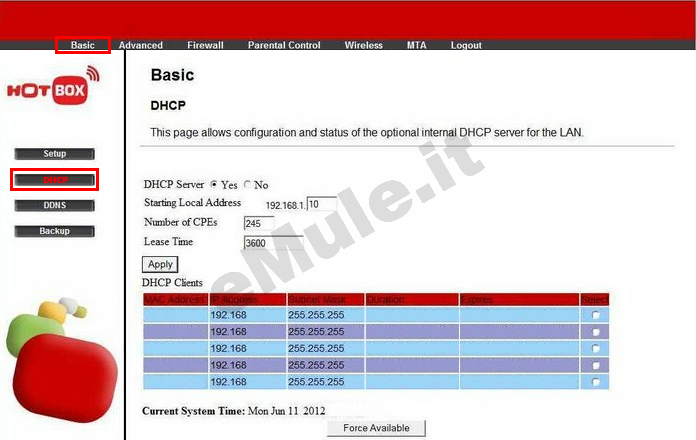
Selezionate il tab Advanced e nel menù di sinistra Forwarding e procedete a creare le regole per le porte TCP/UDP di eMule -> Opzioni -> Connessione.
In IP Address scrivete la cifra finale dell' IP/IPV4 del PC,
in Internal Start Port - End Port scrivete la porta TCP,
in External Start Port - End Port riscrivete la porta TCP,
in Protocol dal menù a tendina selezionate TCP,
spuntate la casella Enable;
eseguite la stessa procedura per creare la regola relativa alla porta UDP
In IP Address scrivete la cifra finale dell' IP/IPV4 del PC,
in Internal Start Port - End Port scrivete la porta UDP,
in External Start Port - End Port riscrivete la porta UDP,
in Protocol dal menù a tendina selezionate UDP,
spuntate la casella Enable;
controllate che i dati inseriti siano giusti e cliccate Apply a fondo pagina:
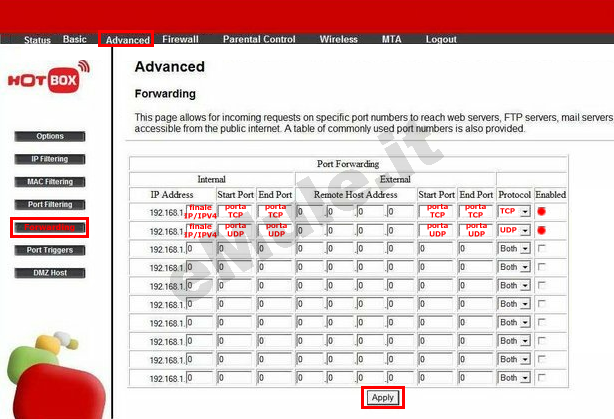
Selezionate il tab Firewall e alla voce Firewall Protection, dal menù a tendina selezionate Off e cliccate Apply: